Домашние задания
Как работать с домашними заданиями, которые сдают студенты? Где их найти?
Если хотите узнать ответы на эти вопросы – отправляйтесь в раздел «Обучение» и найдите там подраздел «Домашние задания».
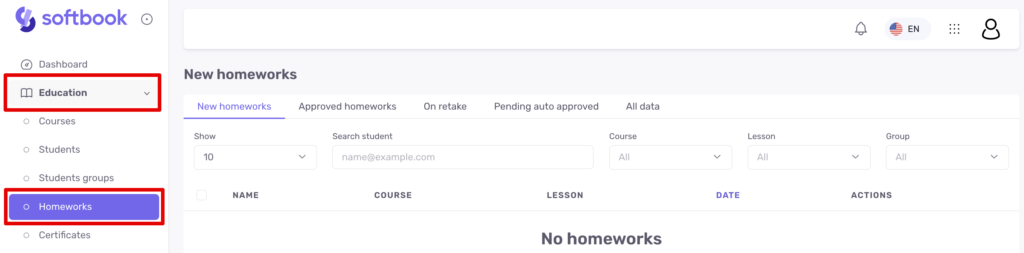
Этот подраздел состоит из пяти групп:
- Новые запросы. Содержит все домашние задания, которые необходимо проверить, а затем принять или отклонить.
- Архив. Содержит все домашние задания, которые вы или ваши преподаватели когда-либо принимали от студентов.
- На пересдаче. Содержит отклоненные домашние задания, то есть те задания, которые студенты переделывают после проверки и отклонения.
- Ожидают автоматического принятия. Сюда добавляются домашние задания из тех курсов, в которых настроено их автоматическое принятие решений.
- Все данные. Содержит домашние задания всех типов, которые когда-либо сдавали ваши студенты. Их можно фильтровать по курсам, преподавателям, урокам, группам, именам студентов.
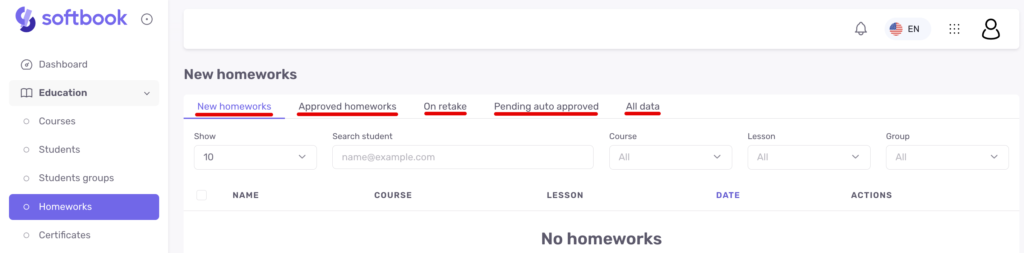
Данные в любой группе можно фильтровать, а также загружать в виде csv-файла для дальнейшей обработки.
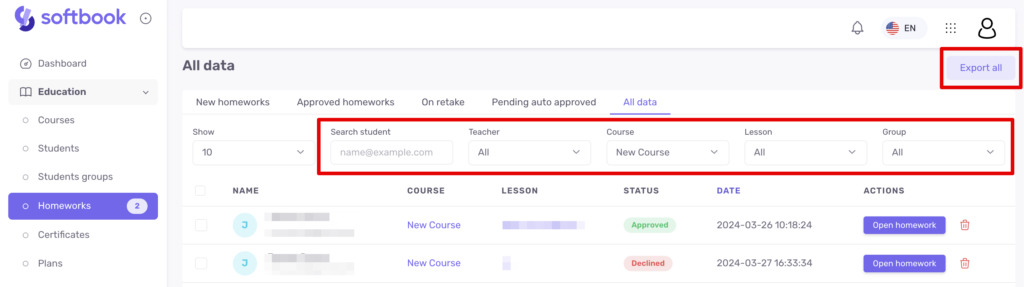
Как работать с домашними заданиями
Домашние задания, которые необходимо проверить, находятся в группе «Новые запросы». Нажмите на нее, и вам откроется список с именами студентов, которые прислали задания, а также данными о самом задании – название курса, урока, дата отправки и кнопка «Открыть домашнее задание».
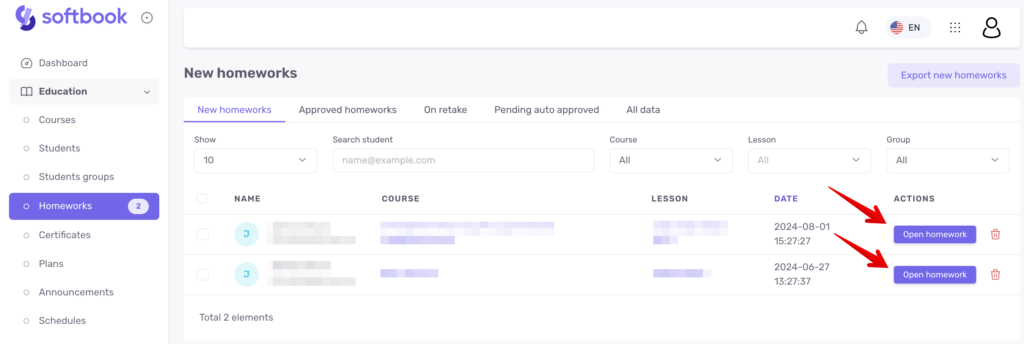
Нажмите на кнопку «Открыть домашнее задание» – вам откроется страница с четырьмя полями:
- Поле слева сверху «Домашняя работа» – здесь указаны имя и фамилия студента, название курса, номер урока, статус задания и описание задания.
- Поле справа сверху «Ответ» – здесь размещена домашняя работа студента, дата ее отправки, а также кнопка «Показать историю», которая демонстрирует всю историю взаимодействия студента с этим уроком.
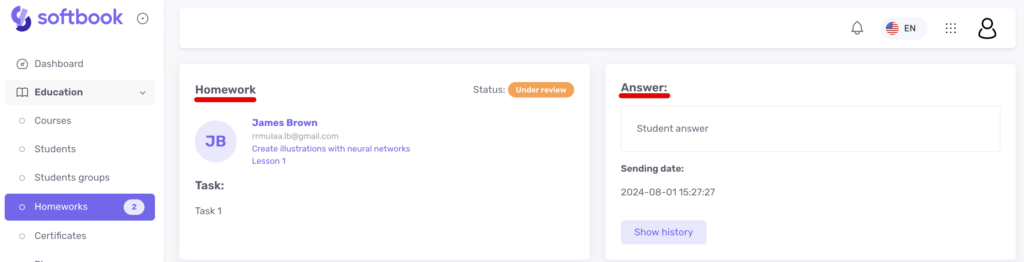
- Поле снизу слева «Принять домашнюю работу» – здесь можно прокомментировать и принять домашнюю работу, нажав на нижнюю кнопку.
- Поле снизу справа «Отклонить домашнюю работу» – здесь можно отклонить домашнюю работу. Если решите отклонить работу, необходимо указать причину отклонения в поле для комментариев. Указывать причину необходимо для того, чтобы студент понимал, почему его работа была отклонена.

При этом вы можете переформулировать свой комментарий с помощью ИИ, выбрав нужный тон — нейтральный, дружелюбный, мотивирующий, поощряющий, строгий, вдохновляющий, ироничный или деловой. Это поможет точнее выразить мысль и адаптировать стиль общения под конкретную ситуацию.
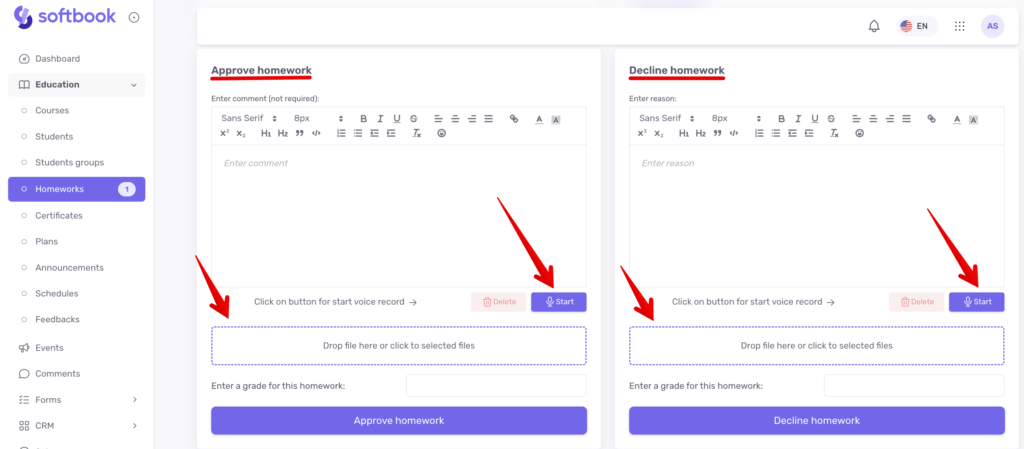
В обоих полях для принятия и отклонения домашней работы также есть кнопки для записи голосовых сообщений для студента.
К ответу на домашнее задание преподаватель может прикрепить файл и отправить студенту вместе с голосовым сообщением и комментарием по необходимости.
Студенты также могут записать голосовой ответ на домашнее задание с помощью кнопки записи.
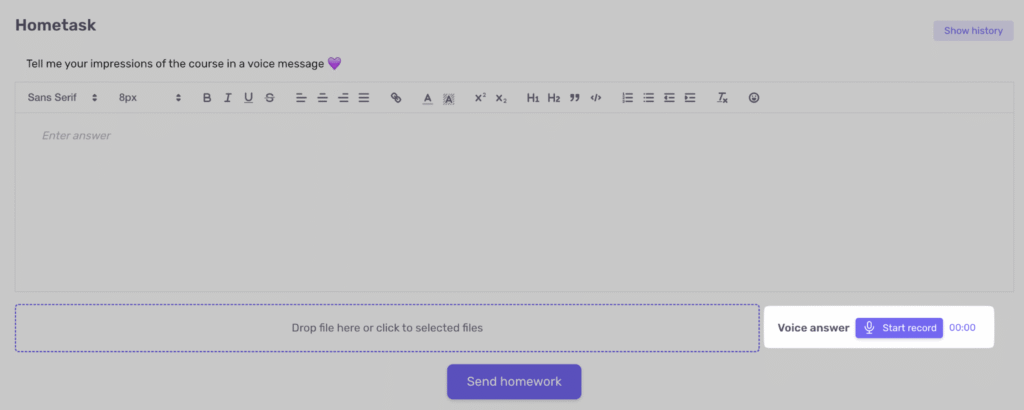
При этом к голосовому ответу необходимо добавить текстовый комментарий или прикрепить файл. Это удобно, если работа требует устного пояснения или проверки произношения.
Также преподаватель может оценить работу, вписав балл в поле «Введите оценку за это домашнее задание».
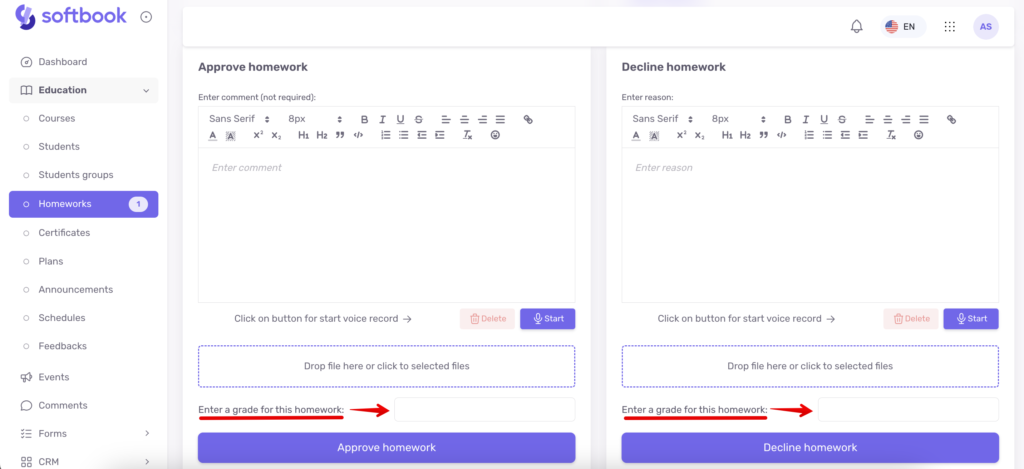
Студент будет видеть оценку в домашней работе, а также в разделе «Мои домашние задания».
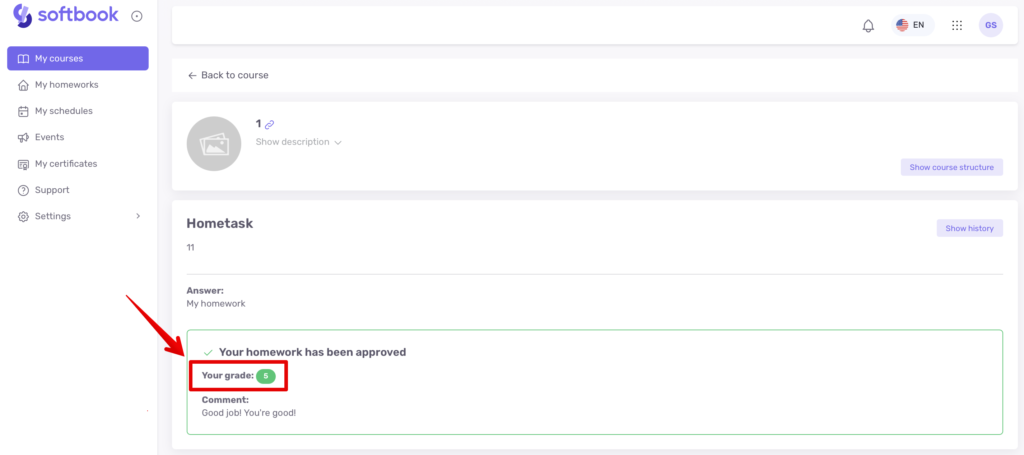
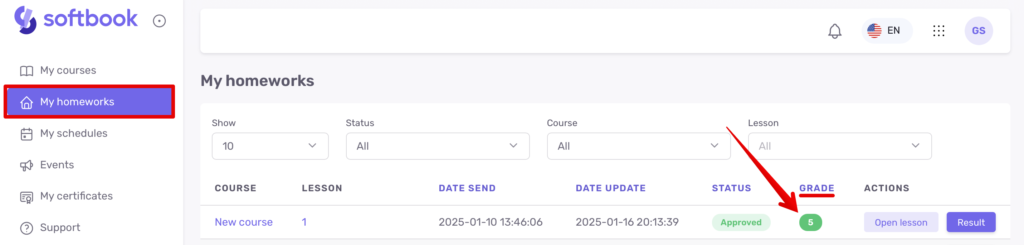
Если работа уже проверена, но преподаватель случайно отклонил её вместо того, чтобы принять, или наоборот — он может изменить решение, нажав на стрелочку возле статуса домашнего задания. Это позволяет откорректировать статус без необходимости пересдачи работы студентом.
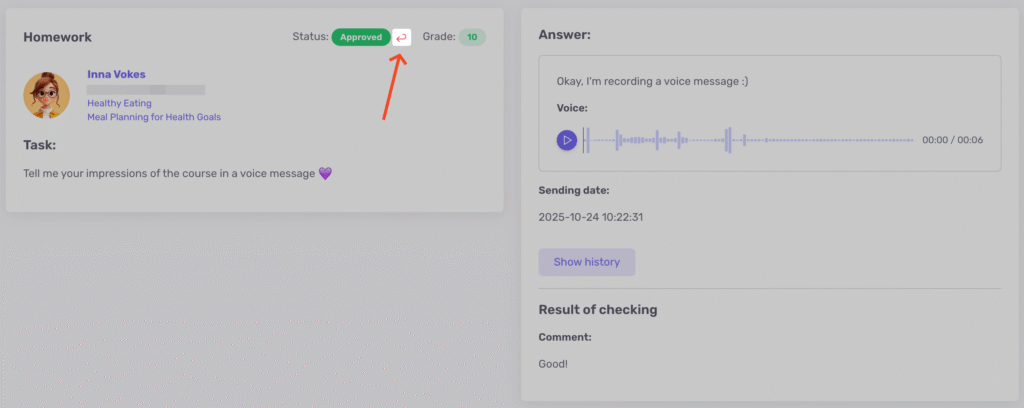
Обратите внимание: если прохождение курса настроено последовательно, доступ к следующему уроку не закрывается задним числом. Даже при последующем отклонении работы студент сохраняет доступ к уроку, который был открыт ранее.
Готово! Теперь вы знаете, как работать с домашними заданиями от студентов.





